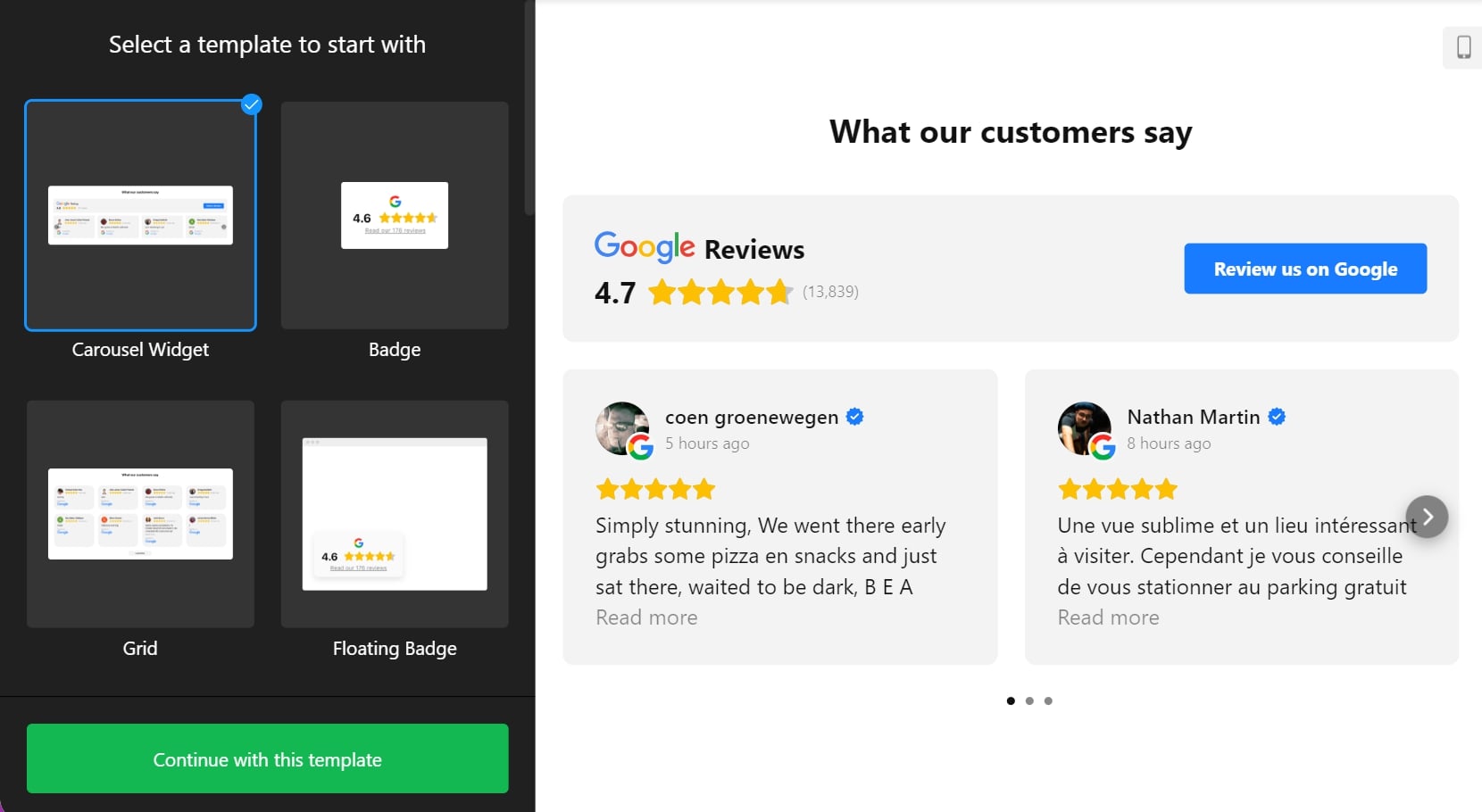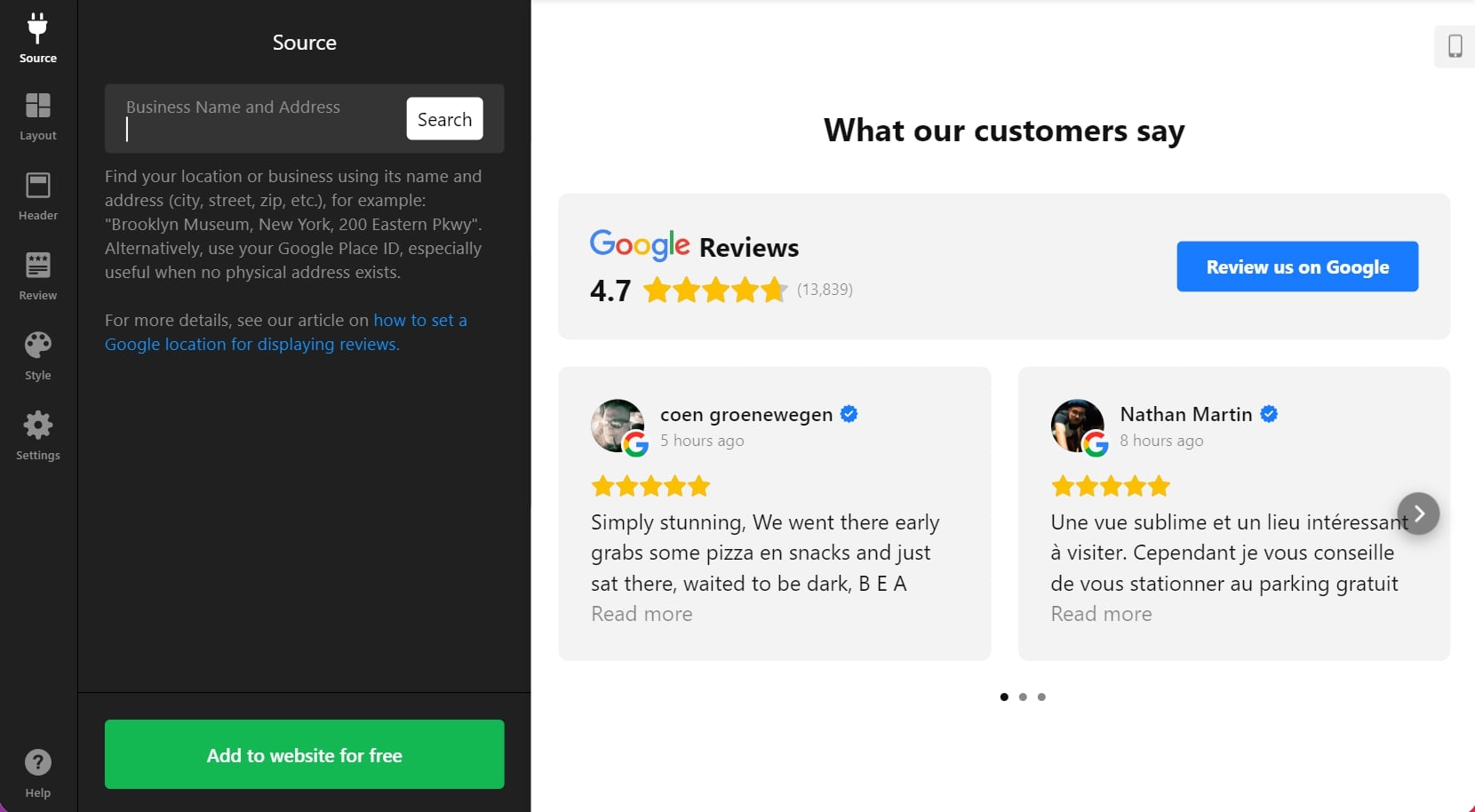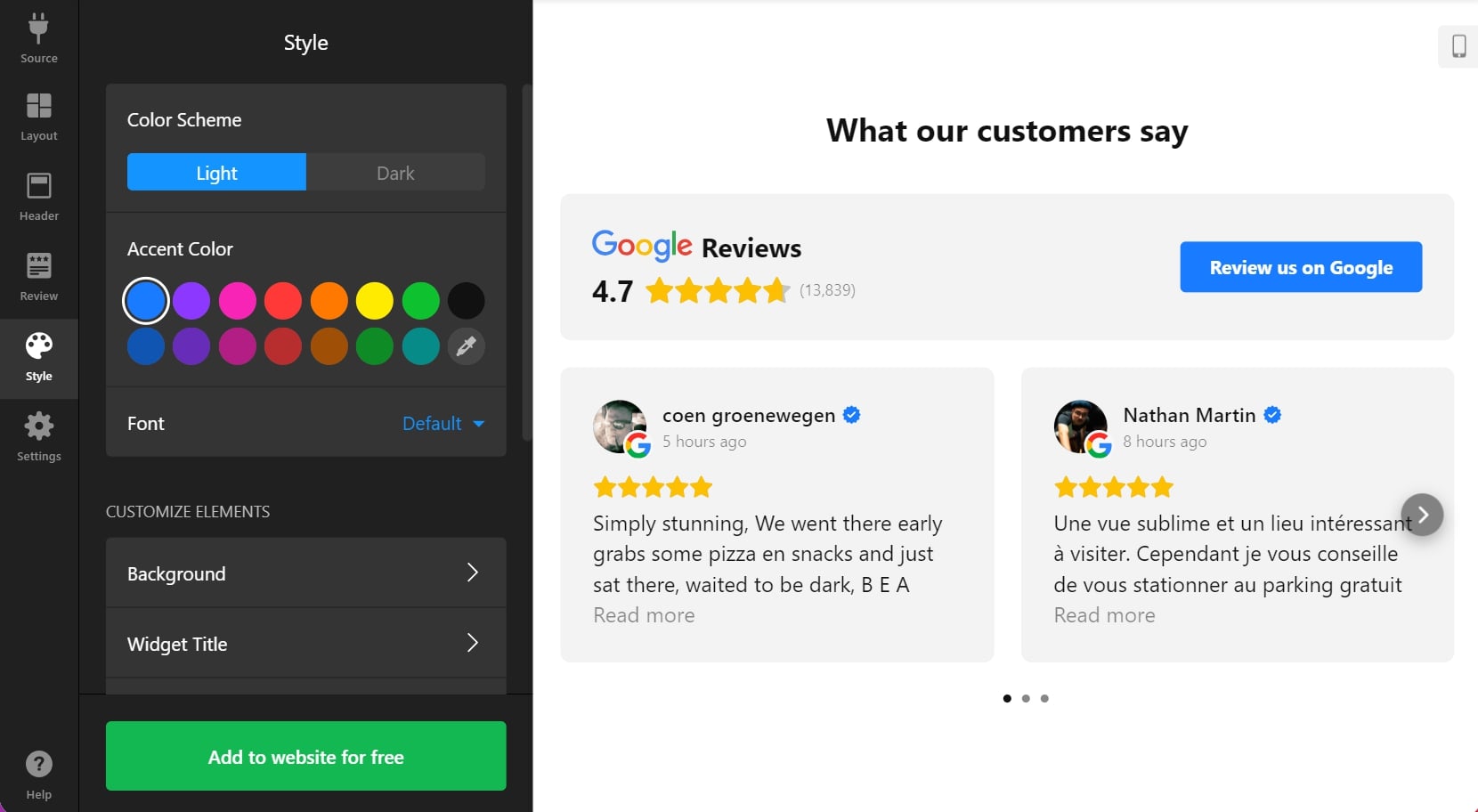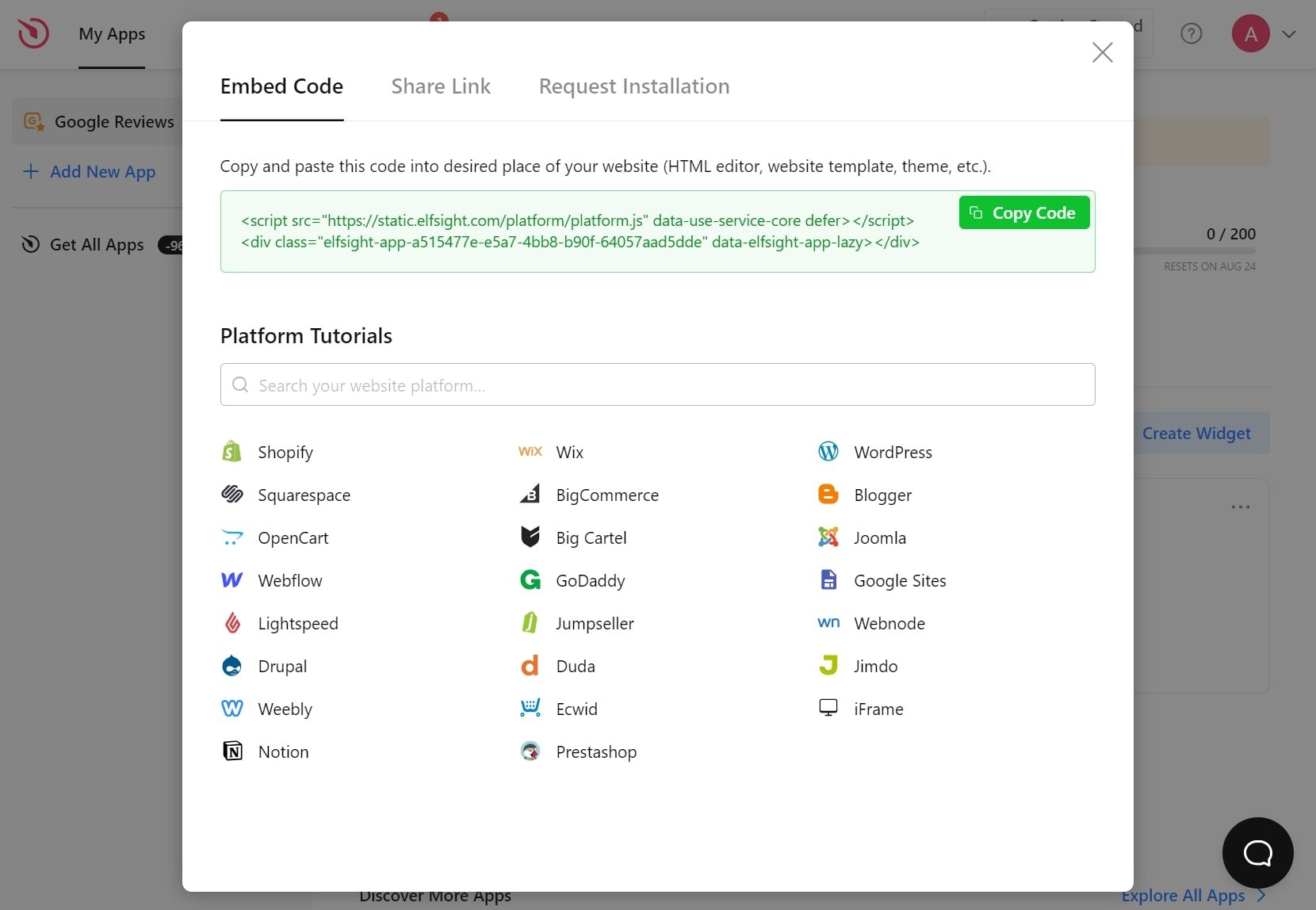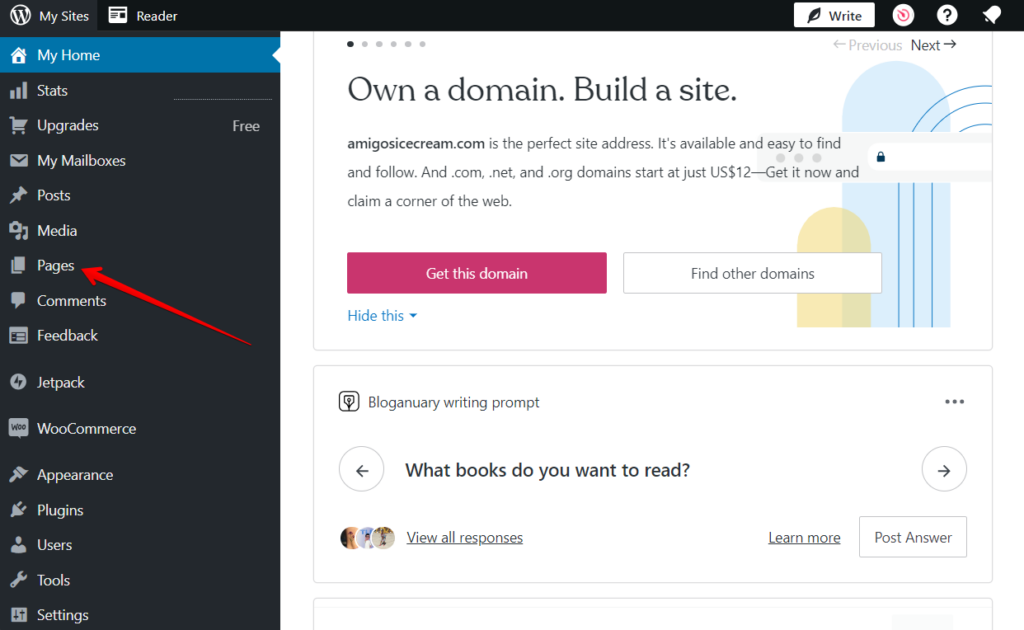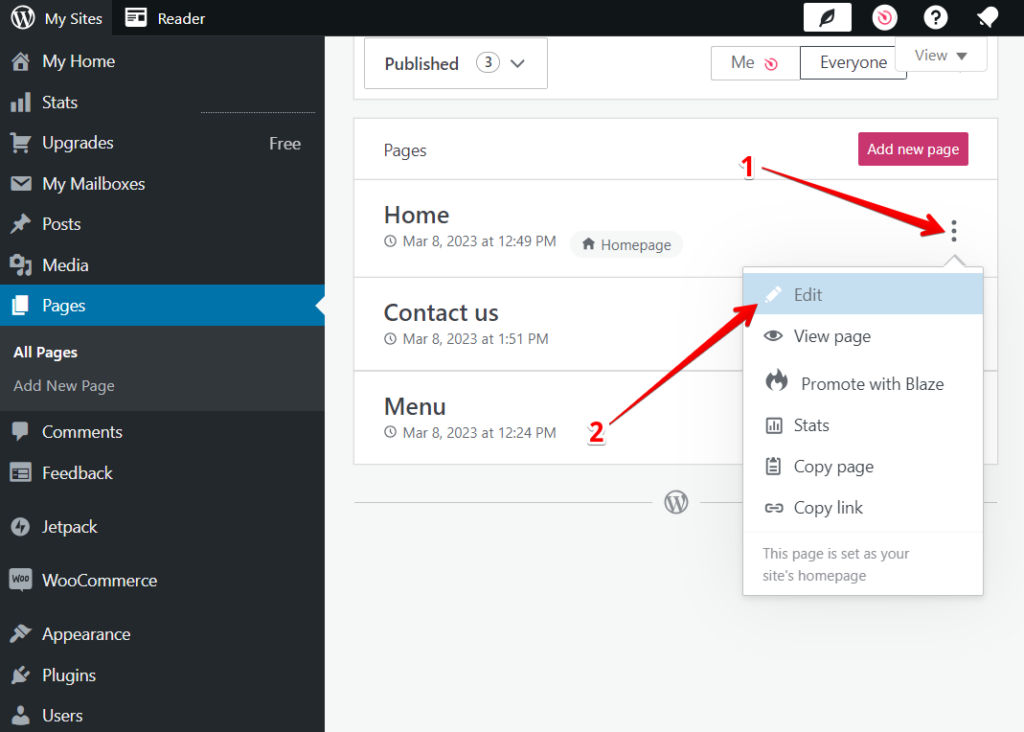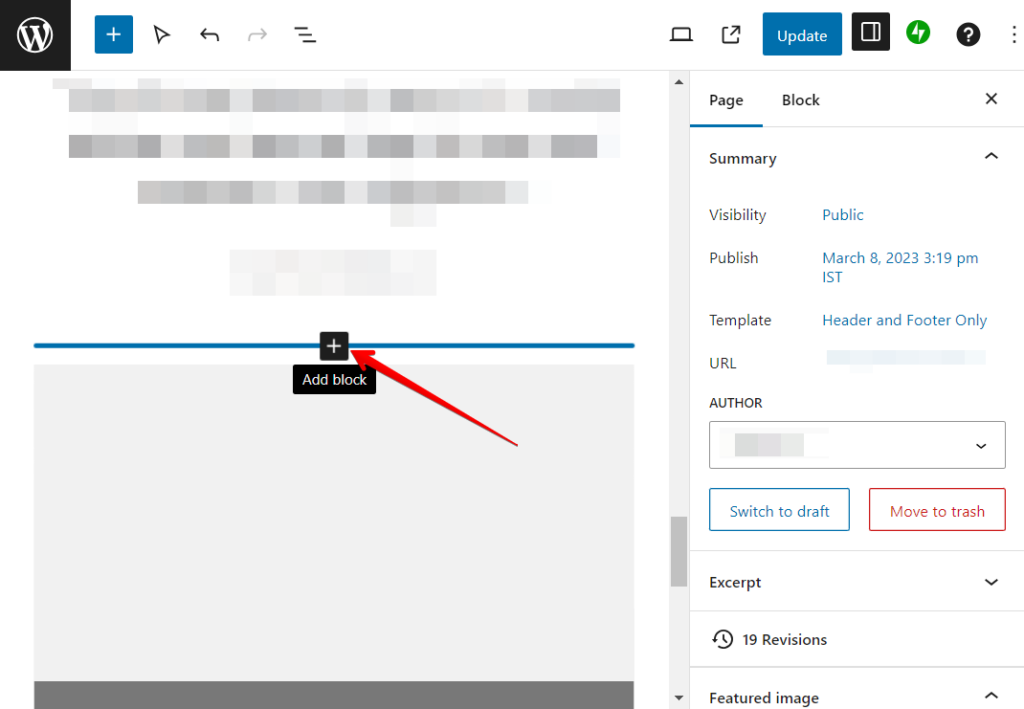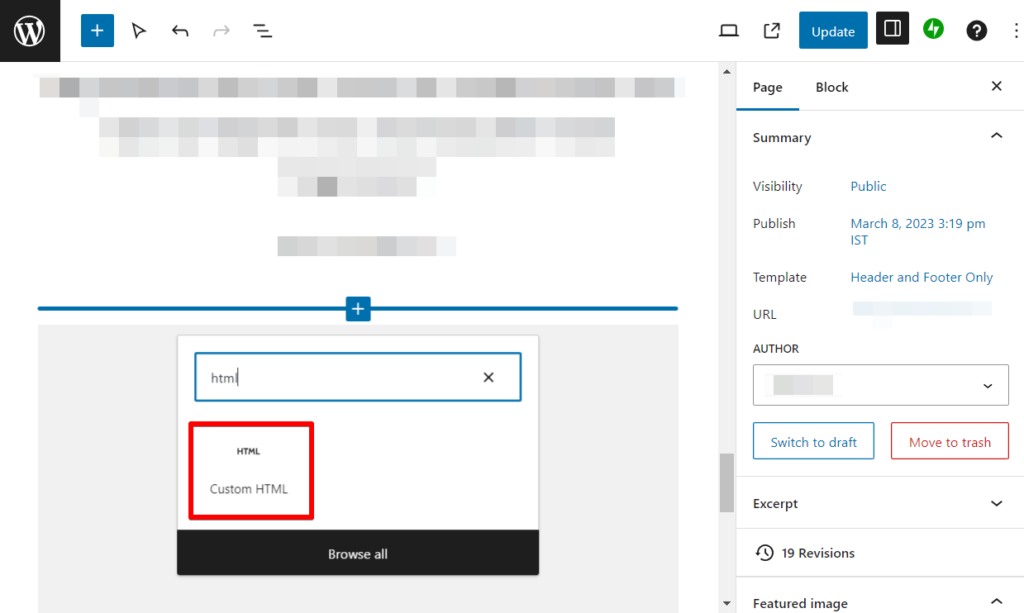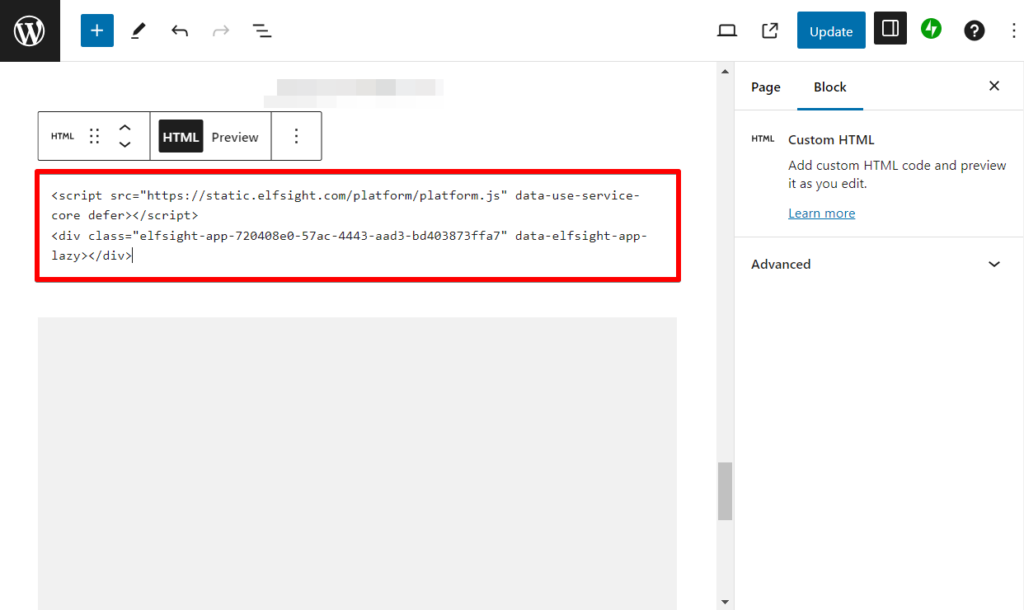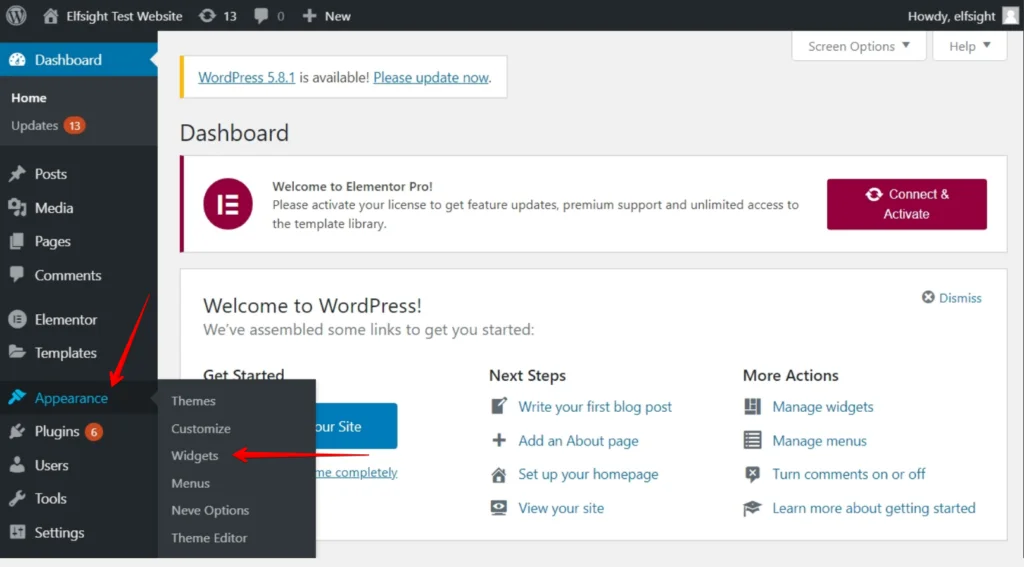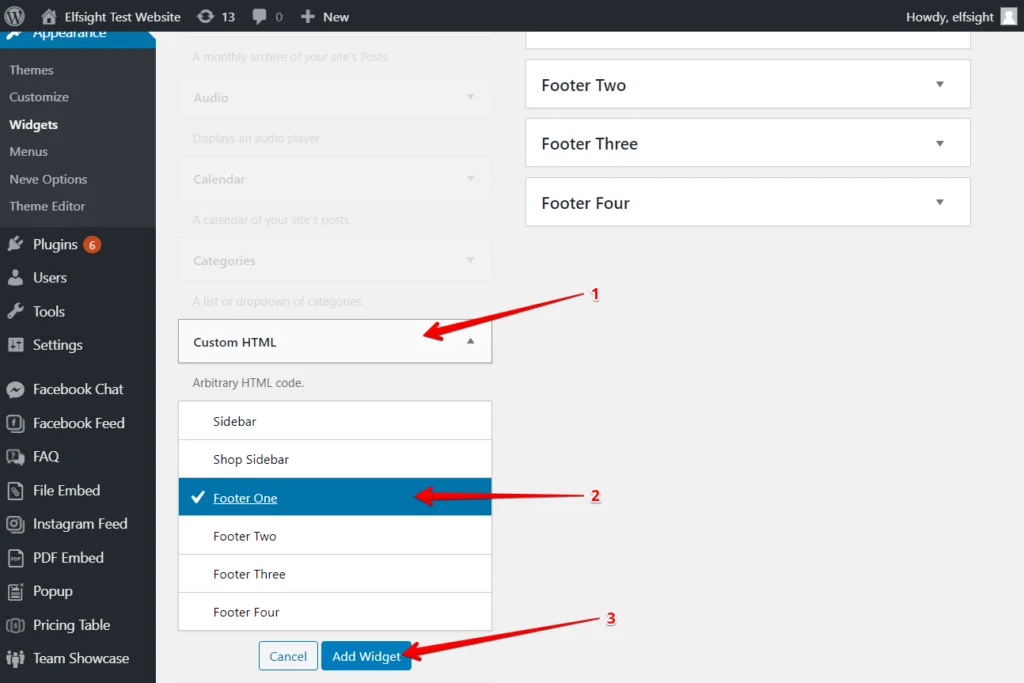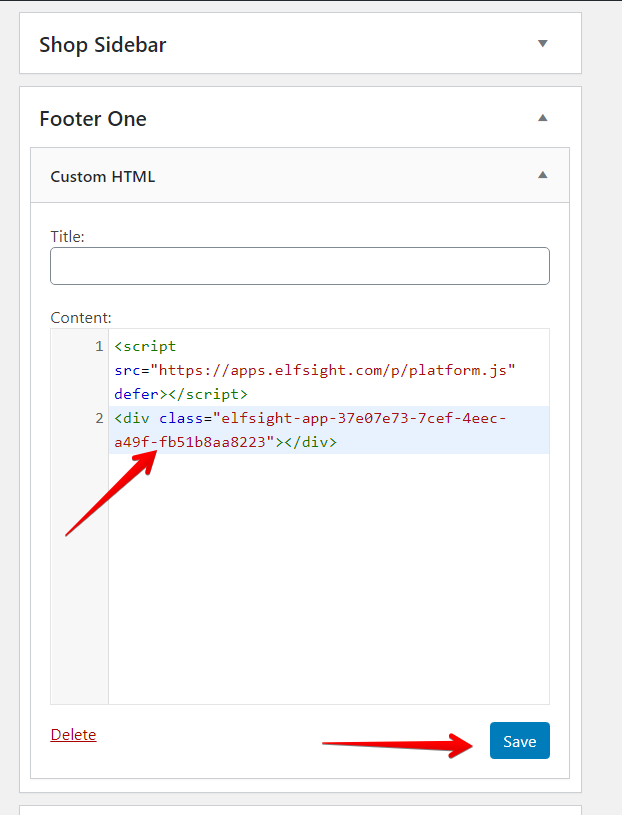Étapes Simples pour Ajouter Vos Avis Google à un Site WordPress
Vous cherchez un moyen d’augmenter la confiance sur votre site WordPress ? Afficher des avis Google sur votre site peut grandement renforcer la crédibilité auprès des clients potentiels et les convertir en acheteurs fidèles. Les avis positifs agissent comme une preuve sociale, montrant que d’autres ont eu de bonnes expériences avec votre entreprise, ce qui stimule les ventes.
Cette solution sans code est rapide à mettre en place et entièrement conviviale, ce qui en fait un excellent choix pour les propriétaires de boutique souhaitant ajouter des retours clients sans complications techniques. De plus, elle propose une version gratuite, vous permettant de commencer sans frais initiaux.
Voici ce que vous devez faire pour ajouter le widget à votre site :
- Explorez l’éditeur en direct pour trouver un modèle qui vous convient.
- Sélectionnez la source de vos avis.
- Personnalisez le widget selon vos objectifs et votre design.
- Copiez le code d’installation.
- Intégrez le code dans votre site WordPress.
- Publiez.
C’est aussi simple que cela ! Vous êtes prêt à afficher vos avis Google !
Essayez l’éditeur convivial pour voir à quel point il est facile de créer un widget. Intégrez le widget d’Avis Google sur votre site WordPress et commencez à renforcer la confiance dès maintenant !⇓
Guide Détaillé : Ajouter des Avis Google à Votre Site WordPress
Il suffit essentiellement de deux étapes pour afficher vos avis Google n’importe où sur votre site WordPress. D’abord, vous créez et personnalisez le plugin sans écrire de code. Ensuite, vous intégrez simplement le snippet de ce plugin sur votre site.
Dans cette section, nous verrons que ces deux étapes sont à la fois amusantes et simples. Suivez simplement nos étapes claires pour tout mettre en place.
- Choisissez un modèle. Commencez par sélectionner un modèle qui correspond au design de votre site. Dans le panneau de gauche, parcourez les modèles disponibles et prévisualisez votre choix à droite. Choisissez celui qui répond le mieux à vos besoins.
- Connectez vos avis. Personnalisez votre widget en le reliant aux avis de votre entreprise. Choisissez la méthode la plus adaptée pour intégrer vos avis dans le générateur de widget. Cela garantit l’authenticité et la pertinence de vos avis.
- Personnalisez le design et la mise en page. Adaptez votre widget pour qu’il s’intègre harmonieusement à l’esthétique de votre site WordPress. Modifiez les couleurs, polices, formats, styles de cartes, dispositions, badges et indications de source pour un rendu professionnel.
- Générez le code HTML. Une fois satisfait du design, cliquez sur ‘Ajouter au site’ puis ‘Publier’ pour générer le code HTML. Ce code contient toutes les informations nécessaires pour afficher vos avis Google.
- Intégrez le code sur votre site WordPress. Copiez le code HTML généré et collez-le à l’endroit souhaité sur votre page WordPress. Accédez à l’éditeur WordPress, ouvrez la page ou l’article, passez en mode HTML et insérez le code.
Pour un guide plus détaillé, regardez notre tutoriel vidéo. Il vous montrera exactement comment ajouter le widget Google Reviews à votre site Shopify, du début à la fin, avec des instructions claires et des astuces. Regardez maintenant pour simplifier encore plus le processus !
Où Placer Vos Avis Google sur des Sites WordPress ?
En plaçant stratégiquement votre widget d’avis Google, vous pouvez exploiter les retours clients pour renforcer la confiance, augmenter les conversions, et offrir une validation continue tout au long du parcours utilisateur. L’emplacement idéal varie selon vos objectifs. Examinons plusieurs emplacements populaires pour ce bloc d’avis.
Renforcez la confiance et la crédibilité
Meilleur choix : page d’accueil
Placer votre widget sur la page d’accueil est idéal pour faire bonne impression dès le départ. Les visiteurs jugent rapidement une entreprise lorsqu’ils arrivent sur le site.
Augmentez les ventes et conversions
Meilleur choix : page produit
Lire les avis de clients satisfaits rassure les visiteurs au moment de l’achat. C’est une preuve sociale cruciale au bon moment.
Assurez une visibilité constante
Meilleur choix : pied de page, barre latérale
Intégrer le widget dans le pied de page ou la barre latérale le rend visible sur toutes les pages. Cela influence subtilement les décisions des visiteurs.
Comment Intégrer Vos Avis Google sur une Page Spécifique
Vous pouvez choisir un emplacement spécifique pour vos avis, comme la page d’accueil ou une page produit, pour inspirer confiance. Suivez ces étapes pour intégrer vos avis Google sur une page spécifique dans WordPress :
- Accédez à l’interface d’administration de WordPress. Connectez-vous à votre interface, cliquez sur Pages.
Trouvez la page à modifier, cliquez sur le bouton d’action (…) et choisissez Modifier.
- Ajoutez un élément de code à la page. Dans l’éditeur, trouvez l’emplacement pour afficher le widget et cliquez sur Ajouter un bloc.
Puis cliquez sur HTML personnalisé.
- Collez le code d’installation. Collez votre code dans la fenêtre et cliquez sur Mettre à jour pour sauvegarder.
Comment Intégrer Vos Avis Google dans le Pied de Page ou la Barre Latérale
Si vous souhaitez améliorer votre visibilité et démontrer une totale transparence, vous pouvez ajouter vos avis Google dans le pied de page ou la barre latérale, afin que les visiteurs puissent les consulter à tout moment.
- Accédez à l’interface d’administration de votre site WordPress. Connectez-vous à l’interface d’administration de votre site WordPress. Allez dans l’onglet Apparence dans le menu de gauche et cliquez sur Widgets.
- Choisissez l’emplacement du code. Ouvrez HTML personnalisé (1) dans la liste des Widgets disponibles, choisissez un des pieds de page dans le menu déroulant, par exemple Pied de page un (2) et cliquez sur le bouton Ajouter un widget (3).
- Collez le code d’installation. Collez votre code d’installation dans le champ Contenu et cliquez sur Enregistrer pour appliquer les modifications.
Il existe plusieurs façons d’intégrer les avis clients dans WordPress. Vous pouvez trouver d’autres guides sur l’ajout d’avis Google à votre site WordPress dans notre Centre d’aide.
Exemples d’Avis Google Intégrés
Exemple 1. Badge flottant d’avis Google sur la page d’accueil
Une entreprise utilise un petit badge flottant d’avis Google qui reste visible pendant que l’utilisateur fait défiler la page d’accueil. Ce badge suit l’utilisateur, gardant ainsi les retours clients visibles en permanence. Cela favorise la confiance de manière subtile et non intrusive. Ce type d’intégration garantit un accès constant aux avis tout en renforçant discrètement la crédibilité de l’entreprise.
Exemple 2. Avis Google au format slider
Ce site utilise un slider dynamique pour afficher les avis Google, permettant de montrer plusieurs expériences clients de manière interactive. La fonction de défilement permet aux visiteurs de parcourir différents avis sans surcharger la page, tout en maintenant un design épuré. Ce format met à jour les retours clients en temps réel de façon engageante et discrète.
Exemple 3. Avis Google sous forme de liste simple
Une boutique de meubles affiche ses avis Google dans un format de liste simple, assurant une présentation claire et ordonnée. Le widget s’ajuste automatiquement à l’espace disponible, s’intégrant harmonieusement au design du site. Cette approche minimaliste rend les avis faciles à lire tout en préservant l’esthétique globale du site.
Exemple 4. Avis Google dans un carrousel en mode sombre
Ce site met en valeur les avis Google via un carrousel en mode sombre, offrant une expérience visuelle fluide et interactive. Les avis défilent automatiquement, et le fond foncé améliore la lisibilité, apportant une touche moderne et élégante. Cette configuration assure un affichage continu sans encombrer la page — idéale pour les sites à forte composante visuelle.
Exemple 5. Avis Google présentés en grille avec résumé par IA
Un détaillant de vins et spiritueux présente ses avis Google dans une grille soignée, accompagnée d’un résumé généré par IA. Ce résumé met en évidence les sentiments dominants et les thèmes récurrents des avis affichés. Tandis que la grille montre les avis individuels, le résumé aide les visiteurs à saisir l’essentiel rapidement, renforçant ainsi la confiance et valorisant la marque avant l’achat.
Exemple 6. Avis Google en bas de page en mode sombre
Sur ce site, les avis Google sont placés tout en bas de la page, avec un design en mode sombre qui les met en valeur. Cette position permet aux visiteurs de lire de vrais retours après avoir parcouru le contenu, leur apportant une dernière assurance avant décision. Le thème sombre complète l’esthétique du site, ajoutant une touche professionnelle et élégante tout en restant visible sans être intrusif.
Bonnes Pratiques et Astuces
Ajouter des avis Google à votre site WordPress peut grandement améliorer votre crédibilité et l’engagement des utilisateurs. Intégrer un plugin d’avis Google est simple et ne nécessite aucune compétence en codage. Voici quelques conseils essentiels pour mettre en valeur vos avis Google efficacement :
#1 Intégrer les avis aux emplacements clés
Intégrer des avis Google sur votre site n’a jamais été aussi facile ! Nous proposons de nombreuses façons de connecter les avis Google via une source pratique au plugin. Vous pouvez insérer votre identifiant Google Place ou simplement entrer le nom et l’adresse de l’entreprise. Pas d’adresse physique ? Aucun souci. Cette intégration facile vous permet d’afficher les avis aux endroits clés de votre site, renforçant la crédibilité et l’engagement là où cela compte le plus.
#2 Ajouter un bouton d’appel à l’action pour attirer de nouveaux avis
Vous avez déjà regretté de ne pas avoir assez d’avis à montrer fièrement sur votre site WordPress ? Le plugin Elfsight ne se contente pas d’afficher les avis Google — il encourage aussi vos clients à en laisser. Il suffit d’ajouter un bouton d’appel à l’action personnalisable à votre barre d’avis pour commencer à collecter plus d’avis.
#3 Afficher vos meilleurs avis Google
On parie que tous vos avis ne sont pas exceptionnels. Grâce à Elfsight, vous pouvez appliquer des filtres pour ne montrer que les avis pertinents. Par exemple, vous pouvez définir une note minimale à afficher ou exclure certains auteurs. L’avis ne sera pas supprimé de Google, mais il ne sera pas visible dans le widget. Supprimer un avis définitivement peut être délicat, mais vous pouvez consulter notre guide sur comment supprimer un avis Google.
#4 Afficher la note dans les résultats de recherche
Démarquez-vous de la concurrence en activant le balisage qui fait apparaître les étoiles dans les résultats de recherche. Cela augmentera votre taux de clics et attirera plus de visiteurs. Le widget Elfsight Google Reviews facilite la création d’extraits enrichis — il suffit d’activer cette option dans le configurateur.
#5 Adapter les réglages et les mises en page pour un rendu parfait
Le widget Avis Google offre de nombreuses options de personnalisation pour correspondre au style de votre marque. Choisissez parmi plusieurs dispositions : slider, liste, grille, maçonnerie, carrousel, badge flottant, et plus encore. Personnalisez les couleurs, tailles, polices, colonnes et nombre d’avis à afficher. Vous pouvez également ajuster le contenu de chaque avis — titres, badges, noms, étoiles — pour qu’il s’intègre parfaitement à votre design.
FAQ
Puis-je intégrer des avis Google sur WordPress gratuitement ?
Bien sûr. Vous pouvez accéder gratuitement à toutes les mises en page et fonctionnalités du widget Google Reviews d’Elfsight pour les sites WP. Vous pouvez aussi consulter notre section Tarifs pour découvrir plus d’options avec nos plugins WordPress.
Puis-je afficher mes avis Google sous forme de slider ?
En fonction de vos objectifs et du design de votre site, vous pouvez choisir parmi de nombreux formats d’affichage : slider, liste, maçonnerie, grille, carrousel, badge flottant, et bien plus encore.
Comment ajouter des avis Google dans WordPress Elementor ?
Elementor est une intégration populaire pour les sites WP. Vous pouvez facilement intégrer des avis clients avec le plugin Elfsight. Consultez le guide sur l’ajout du plugin dans Elementor en 3 étapes simples.
Conclusion
En résumé, ajouter des avis Google à votre site WordPress est une excellente idée. Il est important de savoir où placer votre bloc d’avis pour maximiser les conversions. Afficher les avis de manière stratégique et esthétique est la clé pour renforcer la confiance de vos visiteurs.
La façon la plus simple d’intégrer les avis est d’utiliser un plugin adapté, sans avoir à coder. Le plugin Google Reviews d’Elfsight est un outil polyvalent, facile à configurer, qui vous permet de montrer votre entreprise sous son meilleur jour. Il rend l’intégration fluide, même pour ceux qui n’ont jamais manipulé de code.
Besoin de Plus d’Infos ?
Nous espérons que ce guide vous a aidé à mieux comprendre comment intégrer les avis Google à votre site WordPress. Si vous avez des questions ou besoin d’aide, notre équipe est là pour vous accompagner. Chez Elfsight, nous sommes dédiés à rendre votre expérience fluide grâce à nos widgets sans code, pensés pour renforcer la crédibilité de votre site.
Pour en savoir plus, visitez notre Centre d’aide. Rejoignez notre Communauté pour échanger des idées, partager vos expériences et vous inspirer des autres utilisateurs WordPress. N’hésitez pas à proposer vos suggestions dans notre Liste de souhaits — nous sommes toujours à l’écoute pour améliorer nos produits !